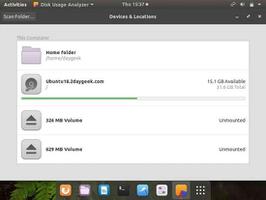如何在Ubuntu 20.04上添加和删除用户

设置新的Ubuntu系统时的首要任务之一是添加和删除用户。 每个用户对于各种命令行和GUI应用程序可以具有不同的权限和设置。本教程绍了如何在Ubuntu 20.04上添加和删除用户帐户。
在本教程我们向您展示如何在Ubuntu 20.04中添加和删除用户。这其中包括两种方式,分别是从命令行添加和删除用户或者是使用GUI添加和删除用户。我们还说明如何将新用户添加sudo组中。
开始之前
只有root和具有sudo权限的用户可以创建和删除用户。可以通过两种方式创建新用户。分别是命令行和GUI。如果你在server版上,仅能使用命令行。
从命令行添加用户
在Ubuntu中,有两个命令行工具可用于创建新的用户帐户:useradd和adduser。useradd适用于所有Linux发行版。 而adduser是用Perl编写的脚本,是useradd的友好交互式前端。
添加新用户最快捷的方式是调用adduser命令,然后输入用户名即可。 例如,要创建一个名为username新的用户帐户,请运行:
sudo adduser usernameAdding user `username' ...Adding new group `username' (1001) ...
Adding new user `username' (1001) with group `username' ...
Creating home directory `/home/username' ...
Copying files from `/etc/skel' ...
系统会询问您一系列问题。 输入并确认新的用户密码。 其他问题的答案都是可选的。
Enter new UNIX password: Retype new UNIX password:
passwd: password updated successfully
Changing the user information for username
Enter the new value, or press ENTER for the default
Full Name []:
Room Number []:
Work Phone []:
Home Phone []:
Other []:
Is the information correct? [Y/n]
最后,系统会提示您确认输入的信息正确无误。该命令将创建新用户的家目录,并从/etc/skel复制文件到用户家目录。 在家目录中,用户可以创建,编辑和删除文件和目录。
如果您希望新用户能够执行管理任务,则需要将该用户添加到sudo组:
sudo usermod -aG sudo username通过GUI添加用户
如果您对命令行不满意,可以通过GUI添加新的用户帐户。请按照以下步骤操作:
打开设置窗口,然后单击“用户”选项卡。单击“解锁”按钮,并在出现提示时输入用户密码。输入密码后,“添加用户”按钮将变为绿色。
单击“添加用户”按钮,将出现“添加用户”对话框:选择新用户是标准用户还是管理员用户,然后输入信息。 完成后,单击“添加”按钮。
从命令行中删除用户
在Ubuntu中,您可以使用两个命令删除用户帐户:userdel及友好的交互式前端deluser。要删除用户,请调用deluser命令并传递用户名作为参数:
sudo deluser username以上命令不会删除用户文件。
如果要删除用户及其家目录和邮件,请使用--remove-home标志:
sudo deluser --remove-home username通过GUI删除用户
打开设置窗口,然后单击“用户”选项卡。单击“解锁”按钮,并在出现提示时输入您的用户密码。单击要删除的用户名,右下角会显示一个红色的“删除用户”按钮
点击“ 删除用户”按钮,系统会提示您保留还是删除用户家目录。
结论
我们向您展示了如何在Ubuntu 20.04中添加和删除用户。 知道如何添加和删除用户是Linux用户应该知道的基本技能之一。如有任何疑问,请随时发表评论。
以上是 如何在Ubuntu 20.04上添加和删除用户 的全部内容, 来源链接: utcz.com/z/507562.html